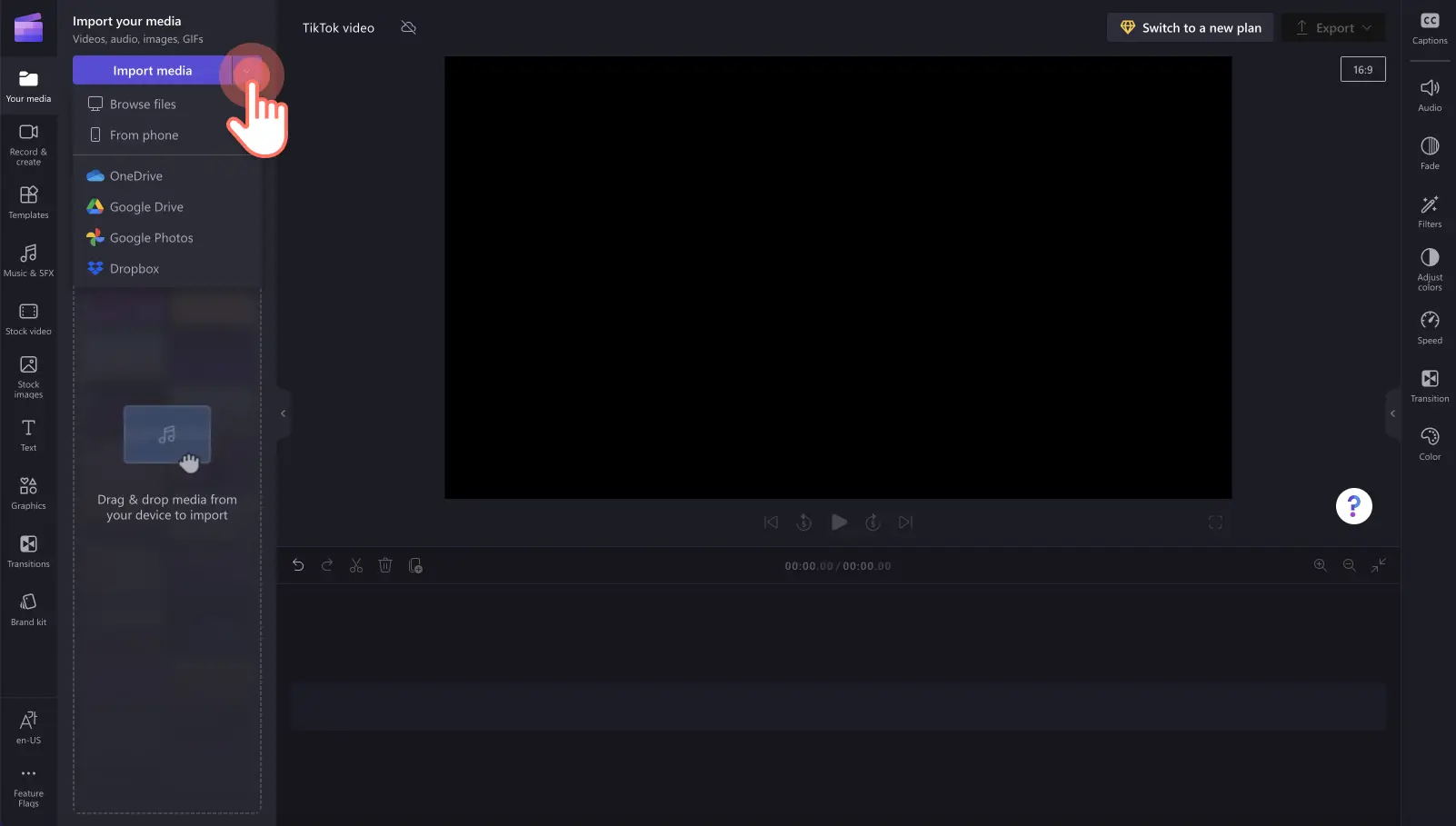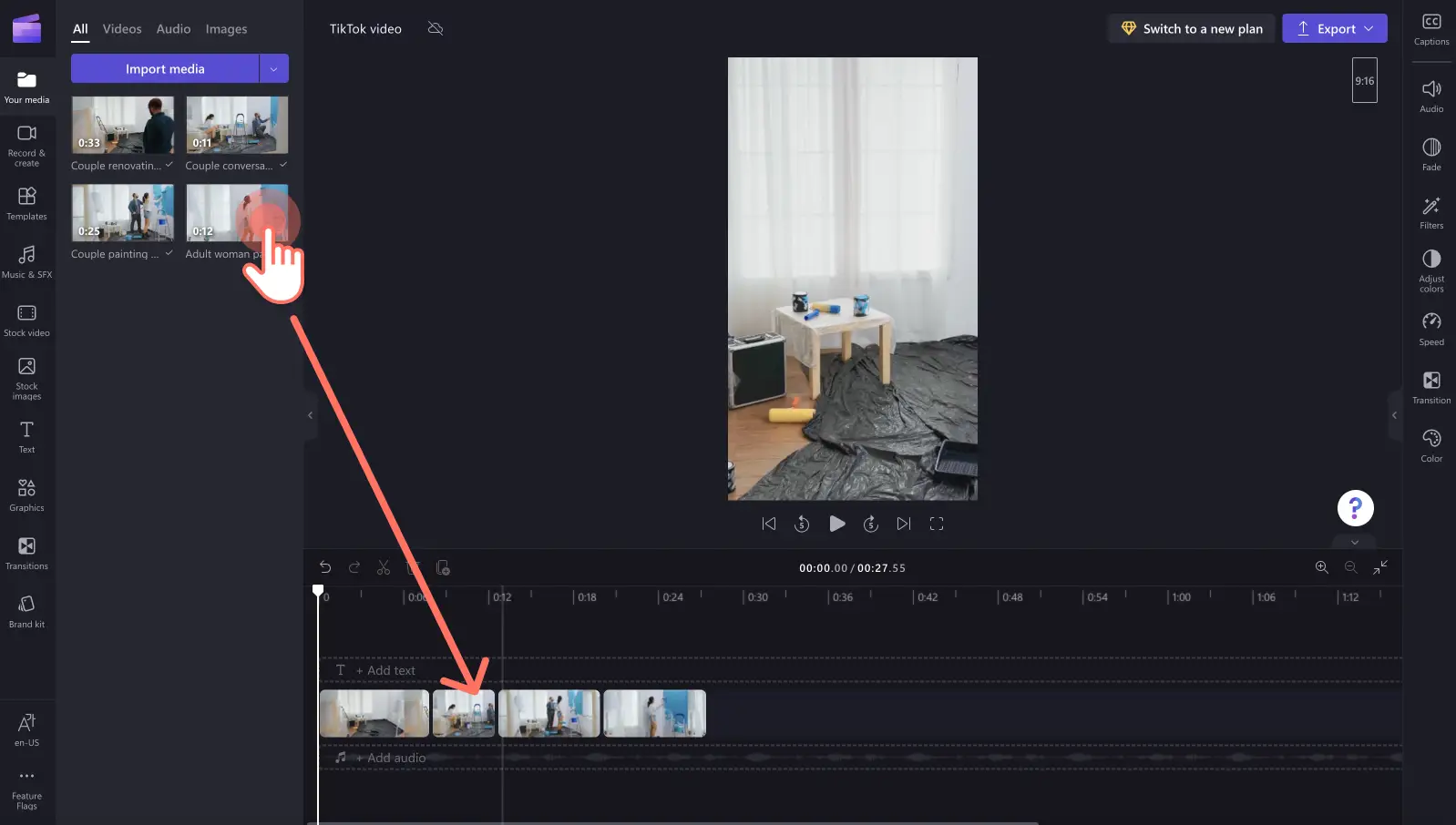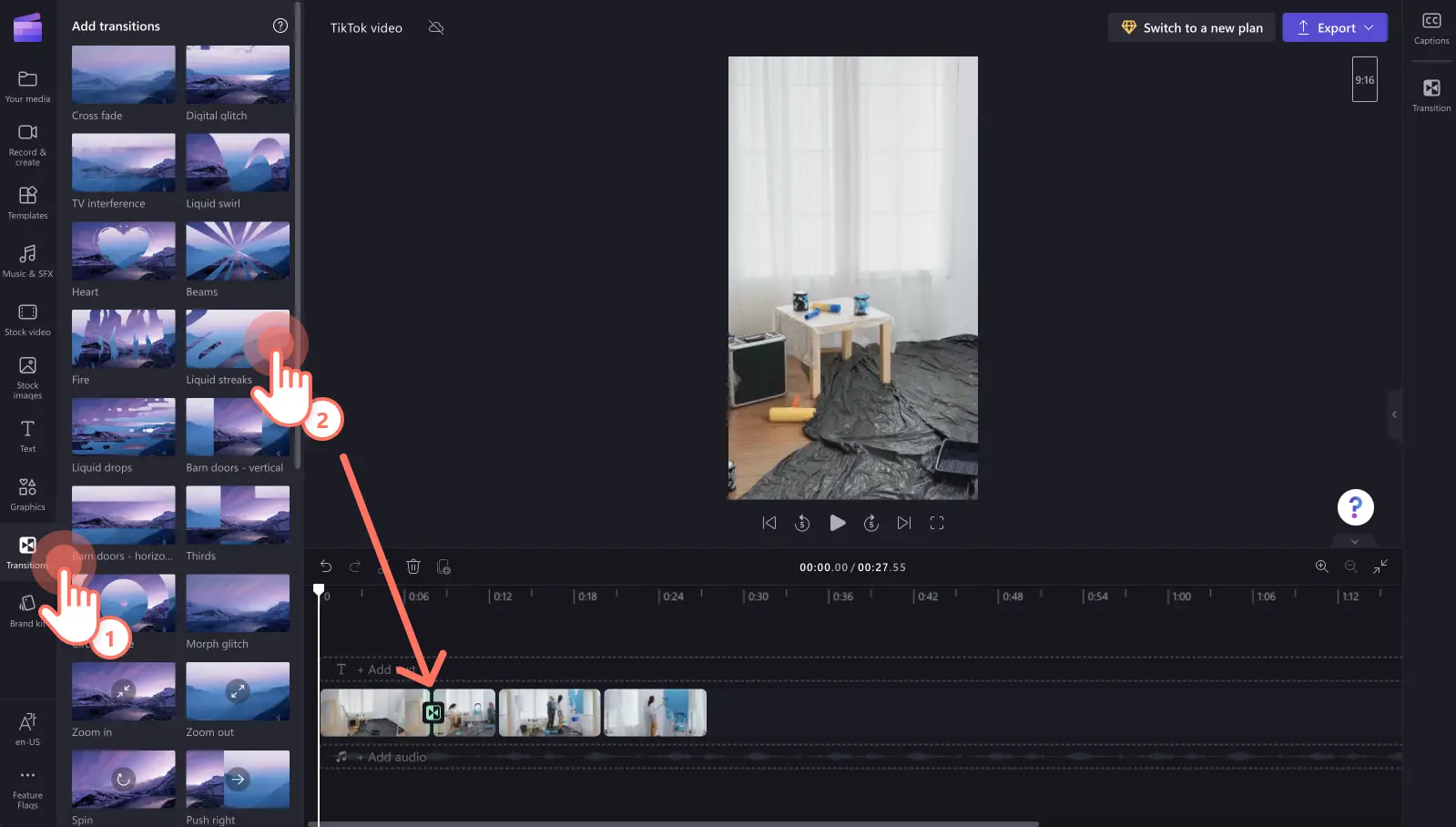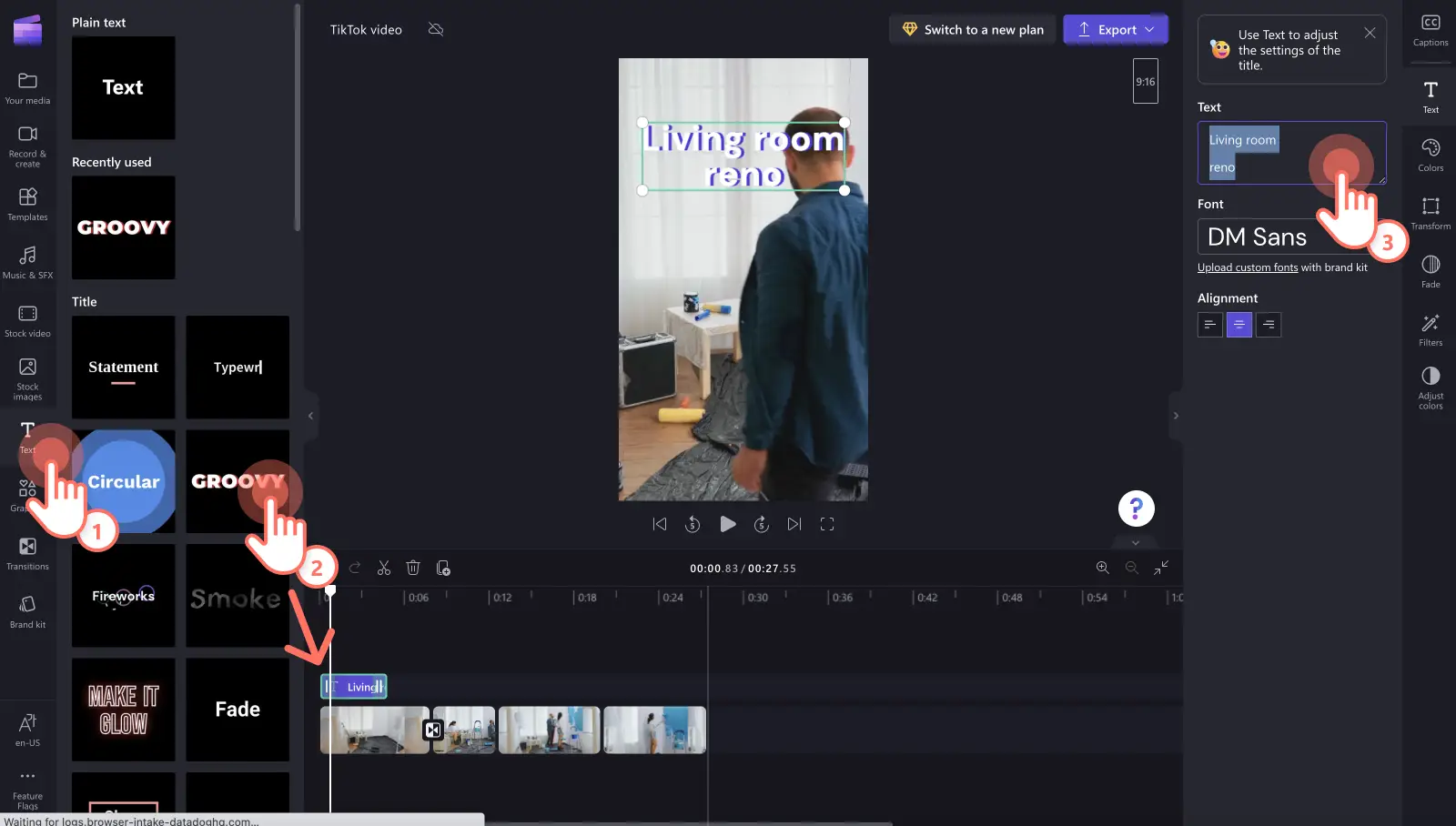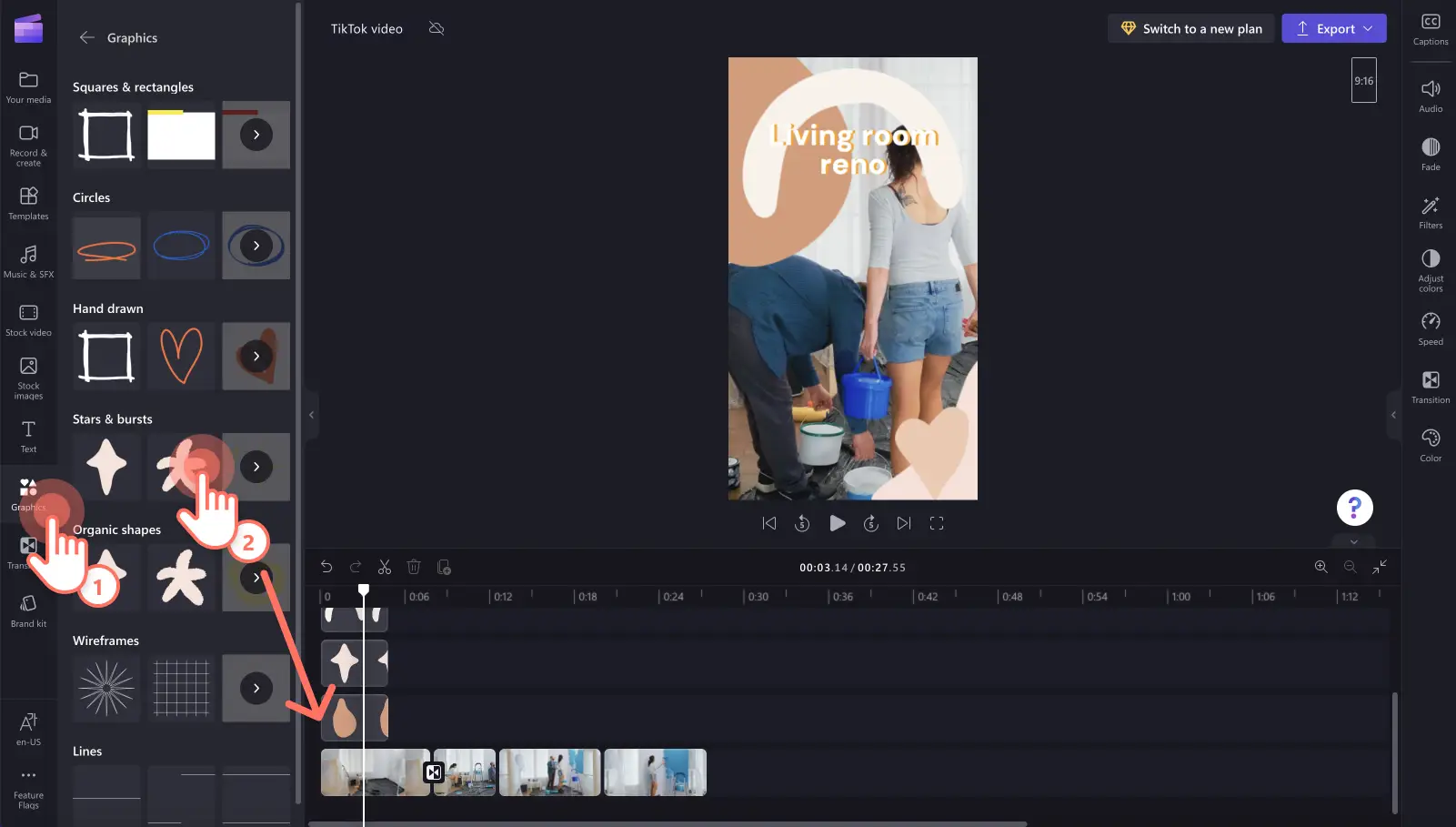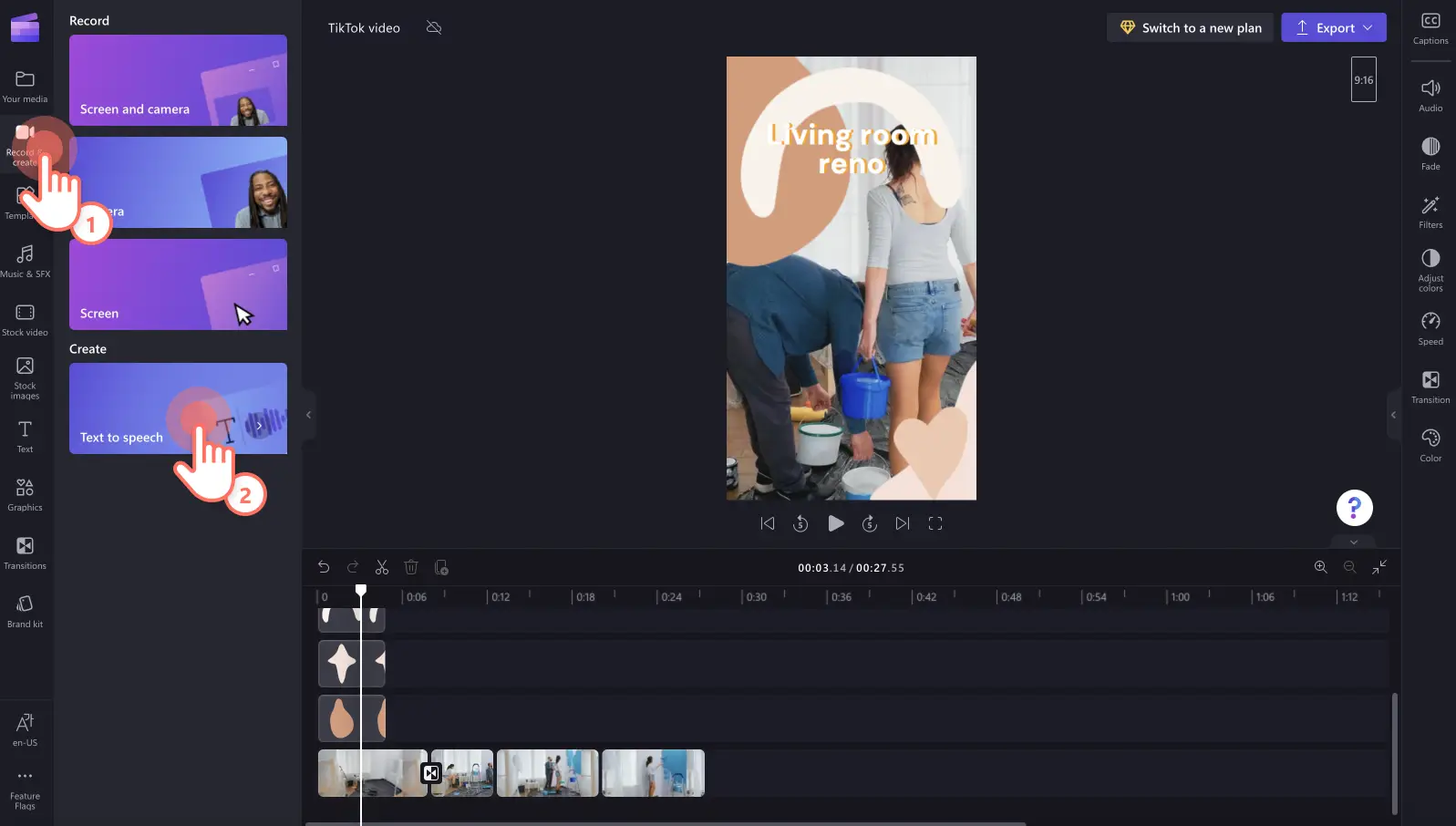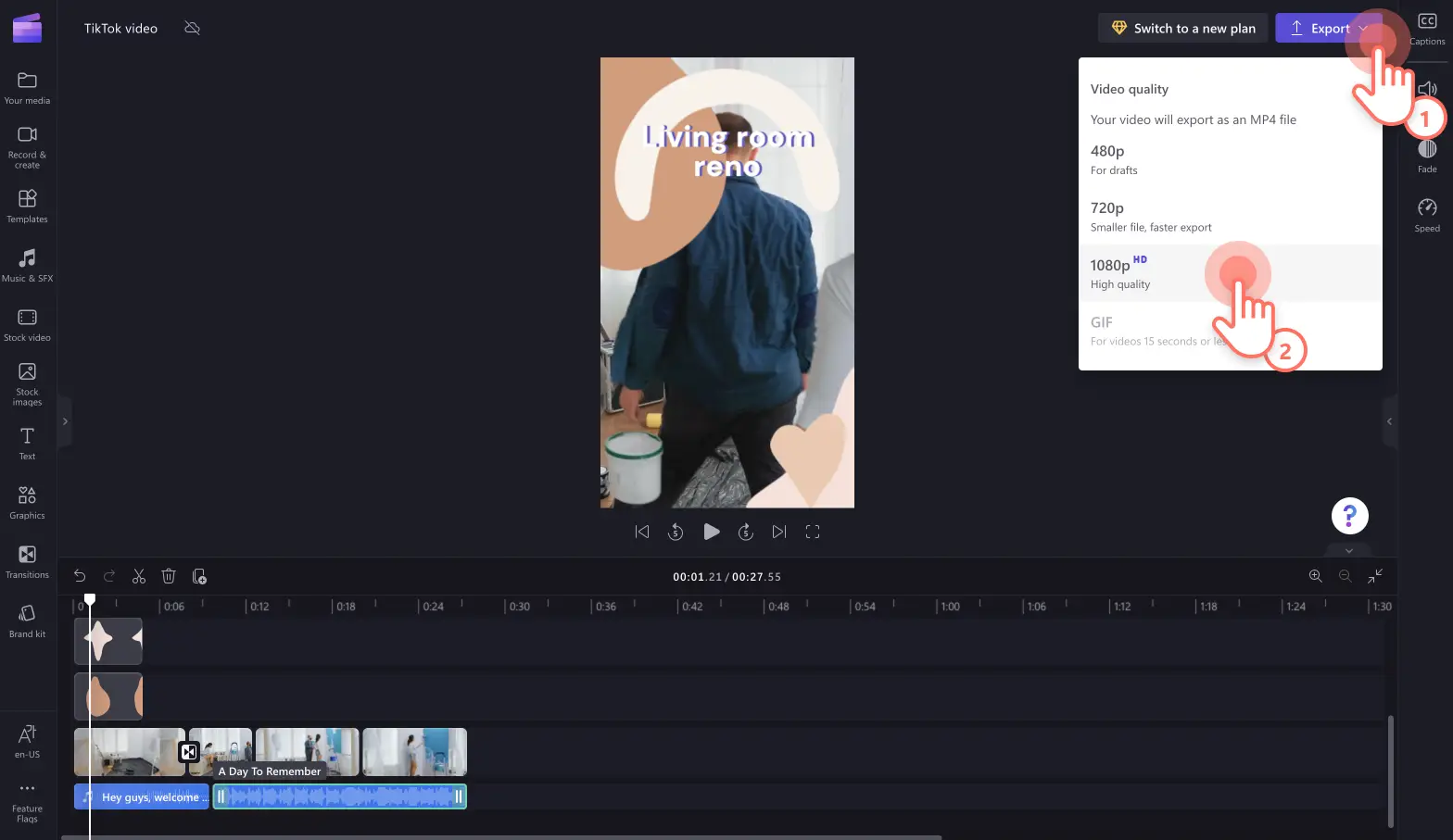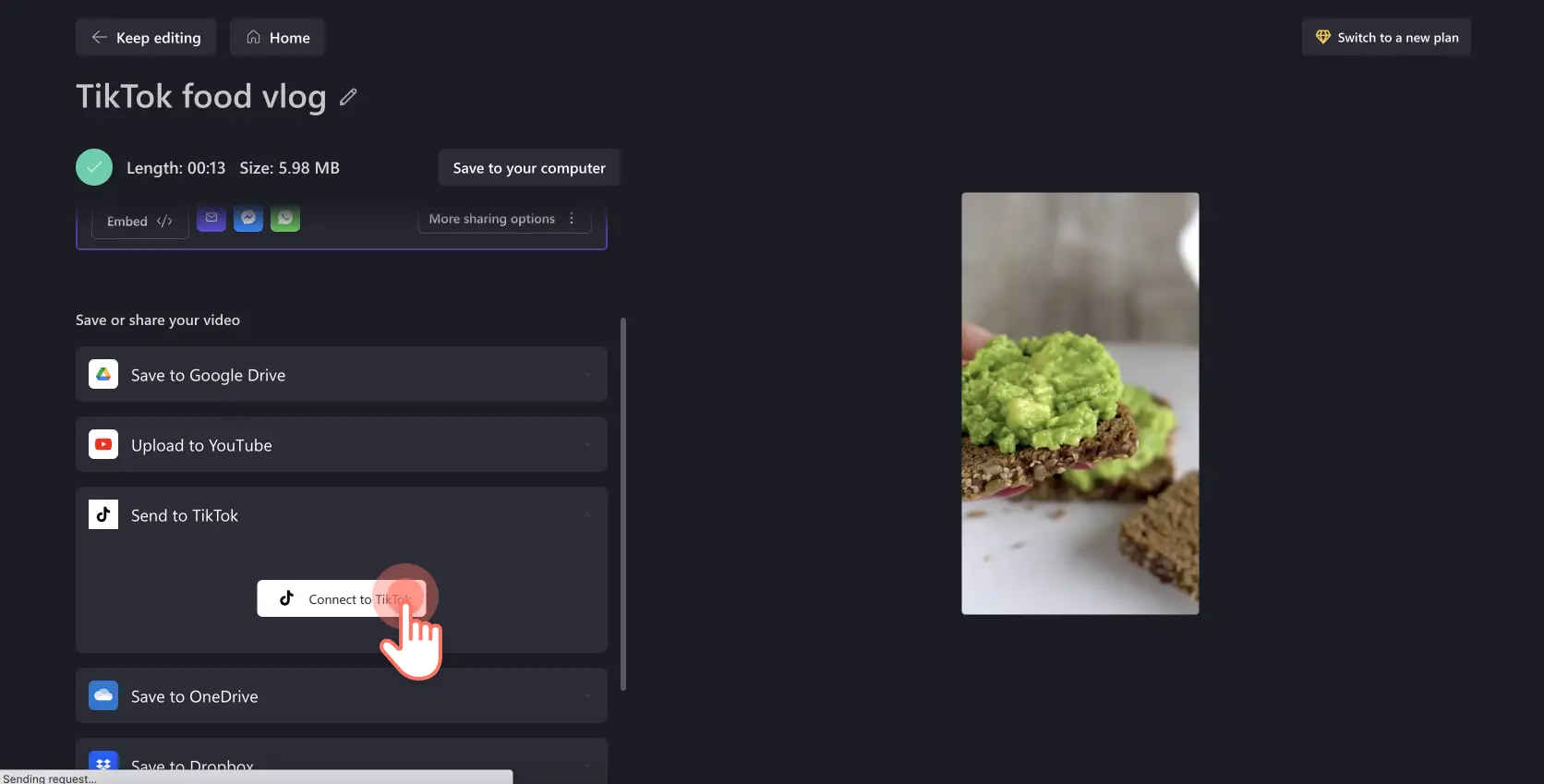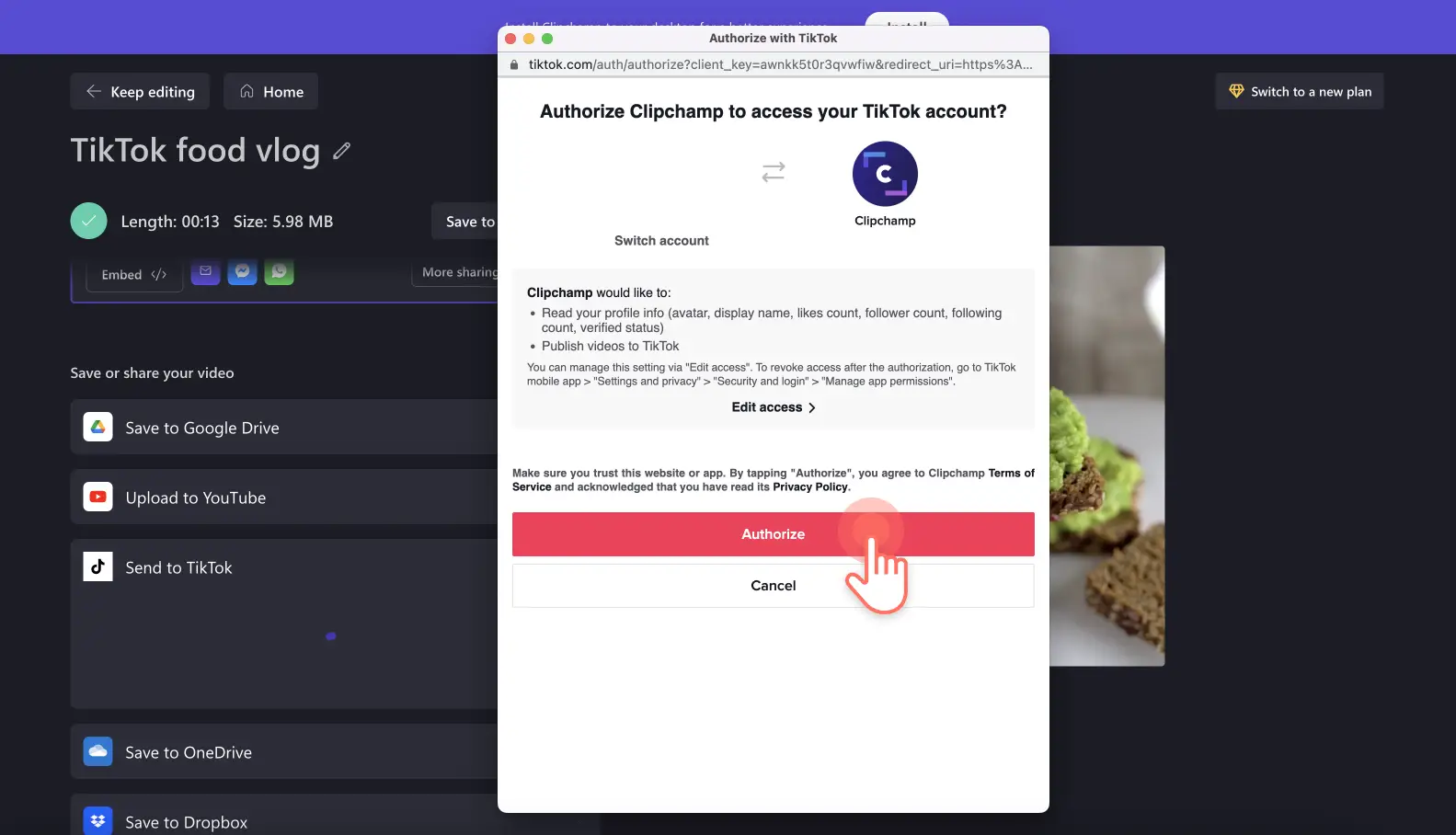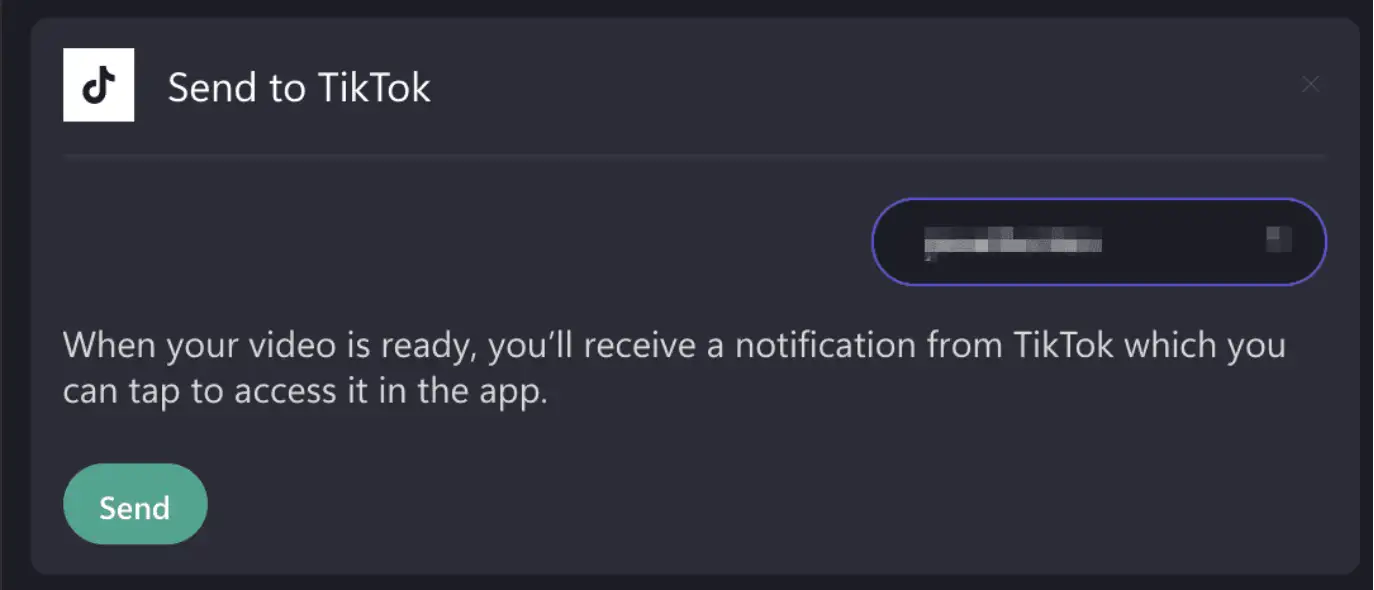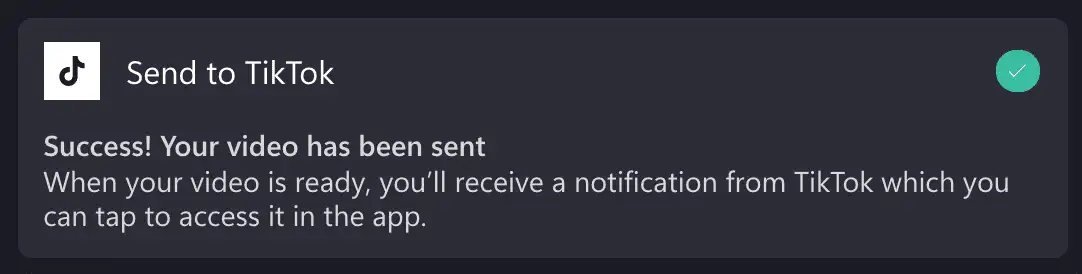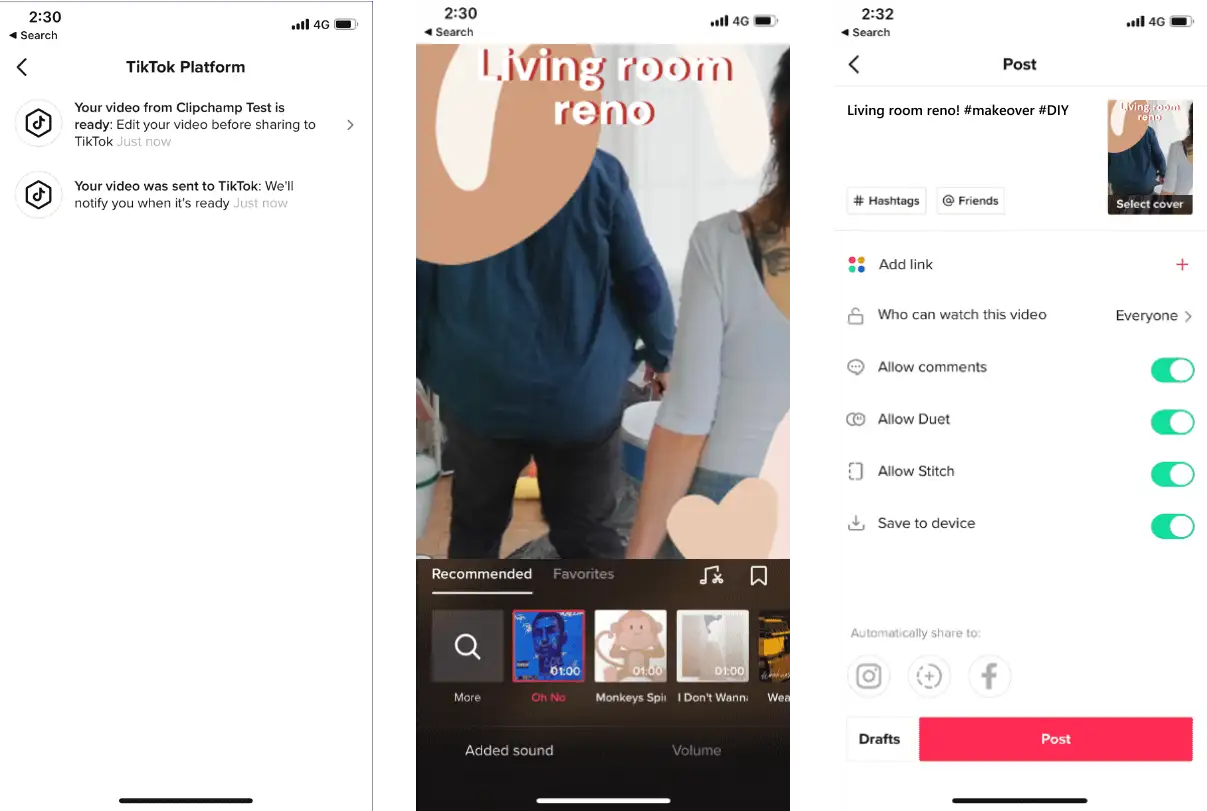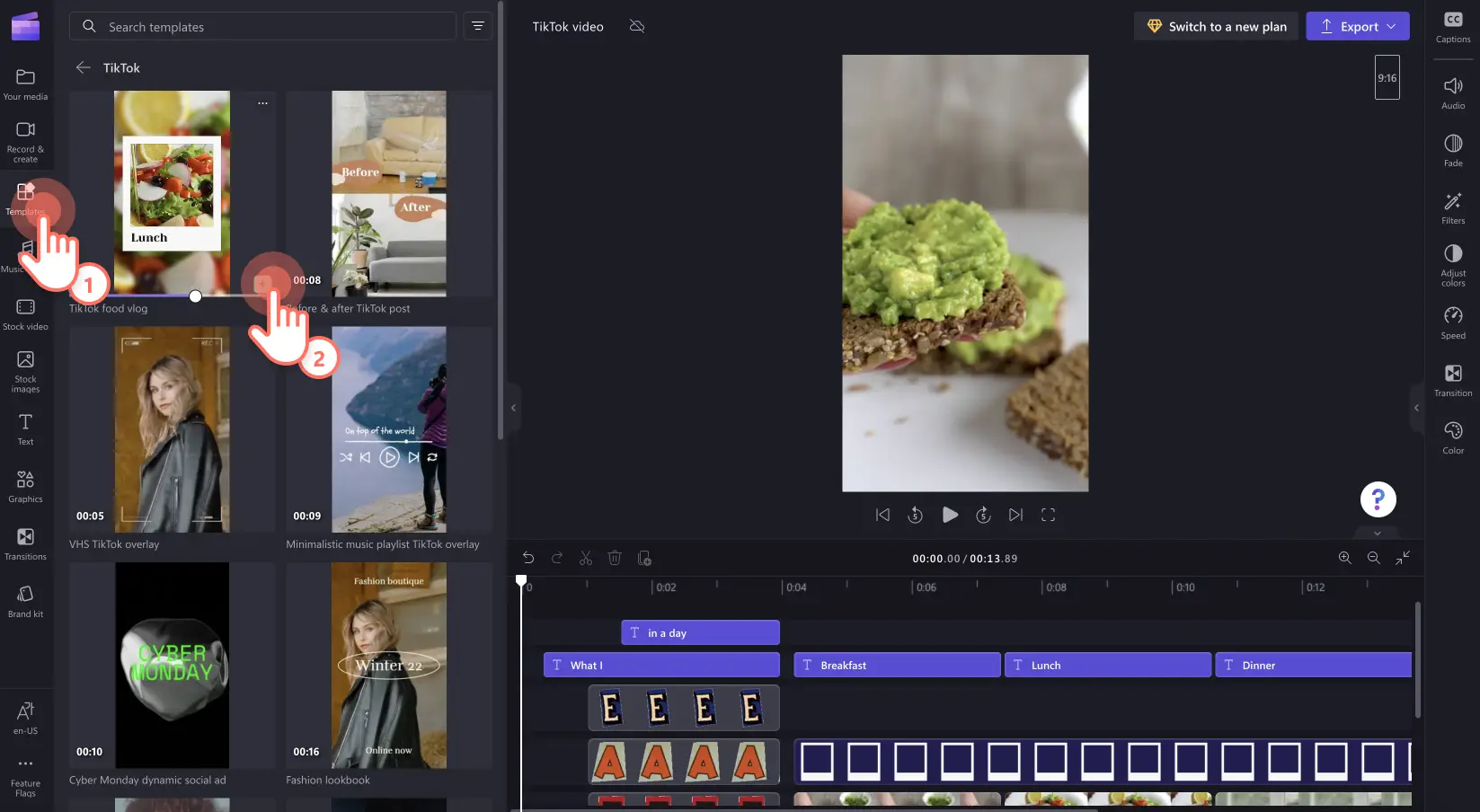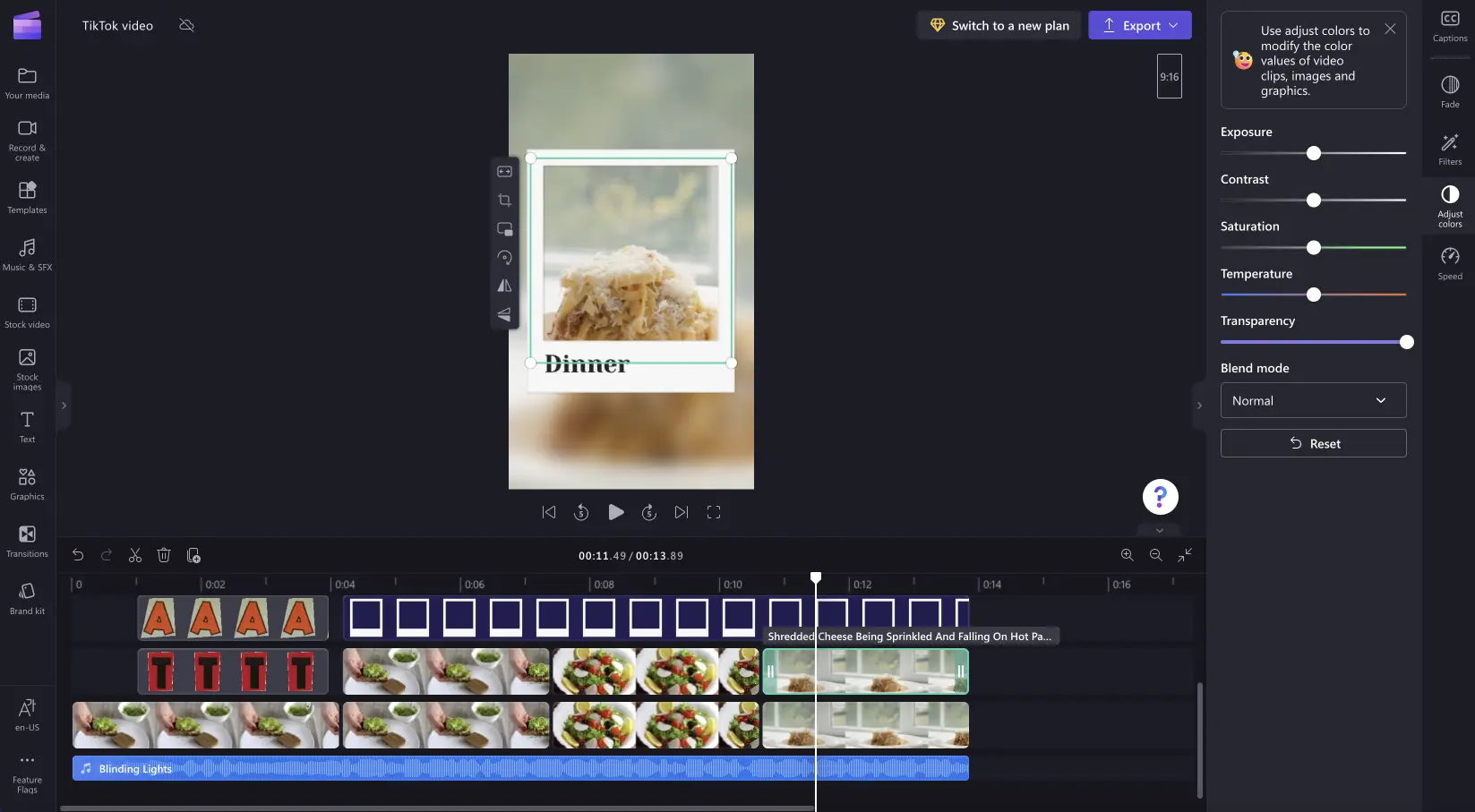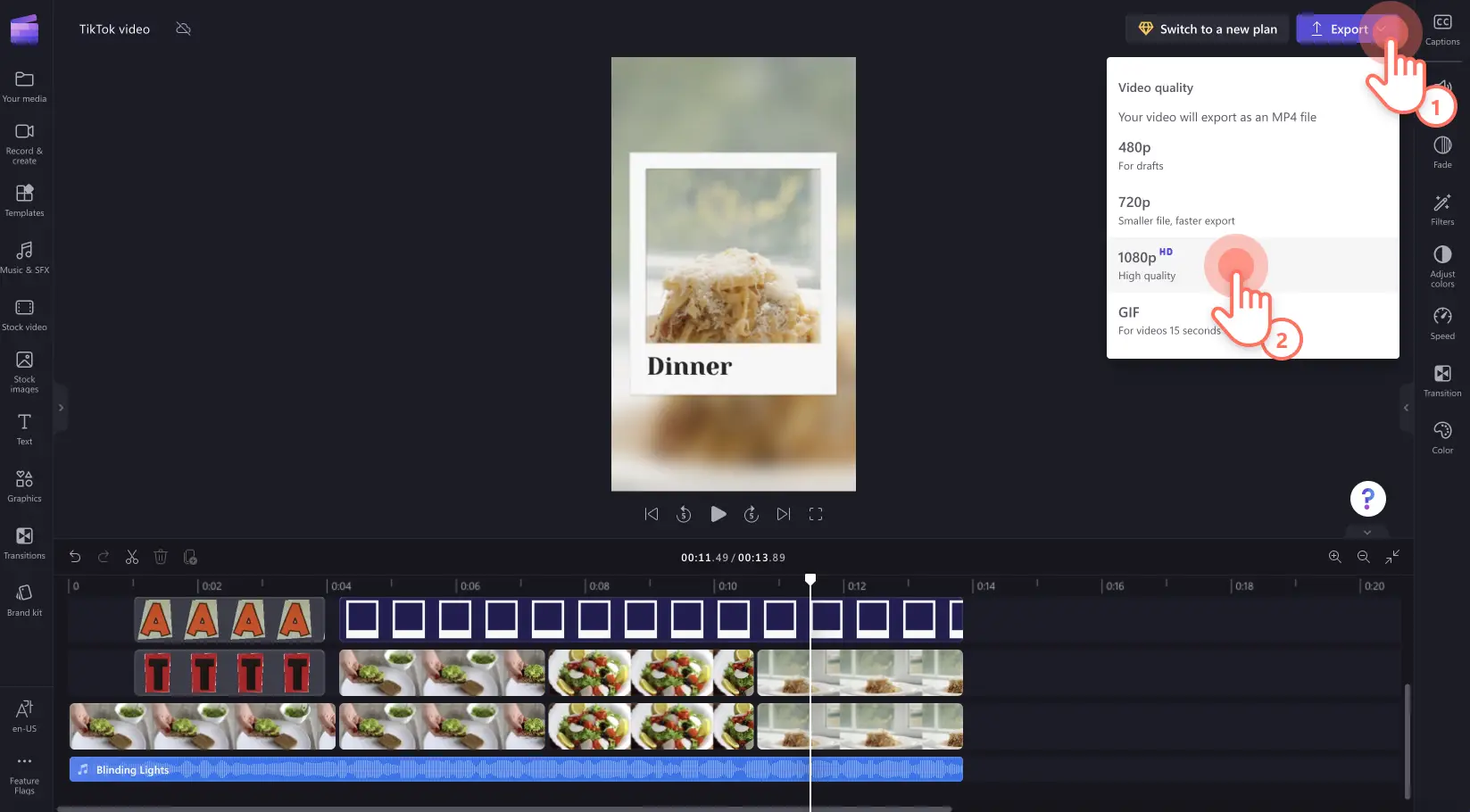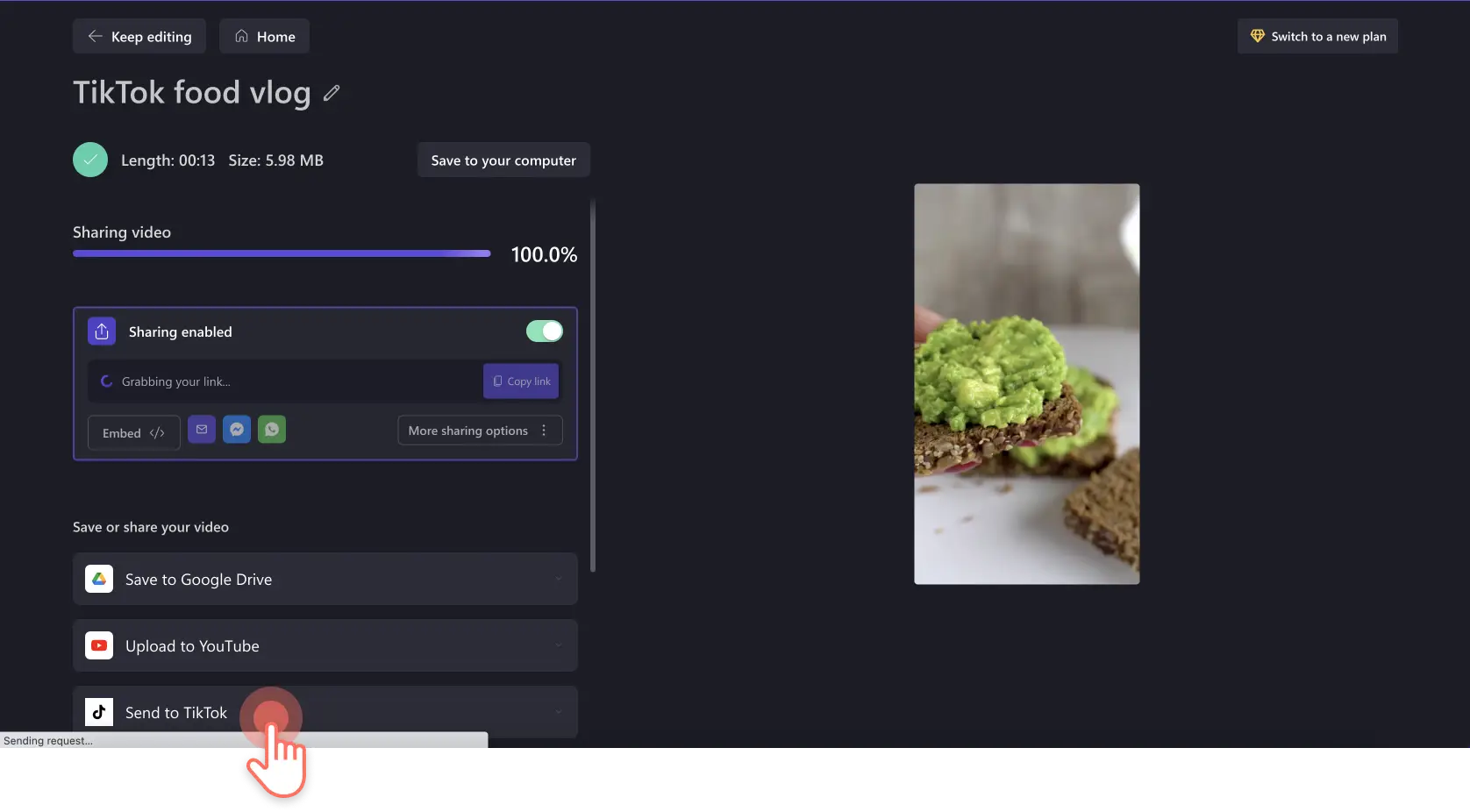โปรดทราบ! สกรีนช็อตในบทความนี้มาจาก Clipchamp สำหรับบัญชีส่วนบุคคล หลักการเดียวกันนี้ใช้ได้กับ Clipchamp สำหรับบัญชีที่ทำงานและโรงเรียน
บนหน้านี้
กำลังมองหาวิธีการที่ง่ายดายในการสร้างและโพสต์วิดีโอ TikTok ที่อินเทรนด์อยู่ใช่ไหม ด้วย โปรแกรมตัดต่อวิดีโอออนไลน์ของ Clipchamp คุณสามารถสร้างวิดีโอ TikTok ที่ดูเป็นมืออาชีพพร้อมคำบรรยาย เสียงพากย์ที่กำหนดเอง และเอฟเฟ็กต์พิเศษต่างๆ ได้ เช่น จอเขียว ฟิลเตอร์ โอเวอร์เลย์ และอื่นๆ อีกมากมาย ครีเอเตอร์รายอื่นยังสามารถใช้เสียงต้นฉบับของคุณได้ทั่วโลกอีกด้วย
TikTok เป็นผู้นำเทรนด์สำหรับวิดีโอขนาดสั้น โดยมีพันธกิจในการสร้างแรงบันดาลใจในการสร้างสรรค์และให้ความบันเทิงแบบไม่รู้จบ ไม่ว่า จะมีรสนิยมใน TikTok เป็นเช่นไร คุณก็สามารถสร้างและแชร์วิดีโอที่สอดคล้องกันบนเดสก์ท็อปได้อย่างง่ายดายด้วยการทำงานร่วมกับ TikTok ของ Clipchamp
วิธีการสร้างและอัปโหลด TikTok ด้วย Clipchamp ทางออนไลน์
ขั้นตอนที่ 1. อัปโหลดวิดีโอของคุณไปยังโปรแกรมตัดต่อ
เริ่มต้น วิดีโอ TikTok ได้อย่างถูกต้องลงตัวด้วยการสร้างวิดีโอใหม่ในอัตราส่วน 9:16 หากต้องการอัปโหลดแอสเซทวิดีโอหรือสื่อของคุณ ให้คลิกที่ปุ่มนำเข้าสื่อและเลือกสื่อของคุณ คุณสามารถนำเนื้อหาวิดีโออื่นมาใช้ใหม่และเปลี่ยนให้เป็นวิดีโอแนวตั้งได้โดยใช้ การตั้งค่าอัตราส่วนล่วงหน้า
คุณยังสามารถใช้ฟุตเทจในสต็อกที่พบในคลิปวิดีโอในสต็อกและรูปในสต็อกบนแถบเครื่องมือได้อีกด้วย ลากแล้วปล่อยสื่อของคุณลงบนไทม์ไลน์เพื่อเริ่มต้นตัดต่อ
ขั้นตอนที่ 2. ตัดต่อวิดีโอ TikTok ของคุณ
ถึงเวลาเปลี่ยนคลิปวิดีโอของคุณให้เป็นวิดีโอ TikTok ที่น่าสนใจแล้ว
เพิ่มการเปลี่ยนฉาก
ขั้นแรก ให้เพิ่มความน่าสนใจในวิดีโอ TikTok ของคุณโดยการวาง การเปลี่ยนฉากที่สะดุดตาระหว่างแต่ละคลิป คลิกที่แท็บการเปลี่ยนฉากบนแถบเครื่องมือ และลากแล้วปล่อยการเปลี่ยนฉากระหว่างคลิปวิดีโอบนไทม์ไลน์ การเปลี่ยนฉากจะสแนปเข้าที่โดยอัตโนมัติ
เพิ่มข้อความ
ตั้งชื่อวิดีโอ TikTok ของคุณด้วยกล่องข้อความ ลากแล้วปล่อยชื่อลงบนไทม์ไลน์เหนือคลิปวิดีโอของคุณ แล้วปรับแต่งข้อความ สี ขนาด ตำแหน่ง และอื่นๆ โดยใช้แผงคุณสมบัติ
เพิ่มสติกเกอร์และโอเวอร์เลย์
ยกระดับวิดีโอ TikTok ของคุณขึ้นไปอีกขั้นด้วยสติกเกอร์และโอเวอร์เลย์ เพิ่มสติกเกอร์และโอเวอร์เลย์ที่เหมาะกับธีมของคุณโดยใช้แท็บกราฟิกบนแถบเครื่องมือ ลากแล้วปล่อยองค์ประกอบลงบนไทม์ไลน์เหนือวิดีโอของคุณ
เพิ่มเสียงพากย์ของ TikTok
เปลี่ยนวิดีโอของคุณให้สมจริงยิ่งขึ้นด้วย ฟีเจอร์การแปลงข้อความเป็นคำพูดเทคโนโลยี AI ขั้นสูงของเราทำให้การสร้างคำบรรยายสำหรับวิดีโอ TikTok เป็นเรื่องง่าย เลือกเสียงพูด AI ที่สมบูรณ์แบบสำหรับวิดีโอของคุณจากเสียงที่เหมือนจริงมากกว่า 400 แบบให้เลือกในสำเนียง อายุ โทนเสียง และภาษาต่างๆ
คลิกที่แท็บบันทึกและสร้างบนแถบเครื่องมือ แล้วคลิกที่ตัวเลือกการแปลงข้อความเป็นคำพูด หน้าต่างป็อปอัพจะปรากฏขึ้น ให้ทำตามคำแนะนำบนหน้าจอ ลากแล้วปล่อยเสียงพากย์ของคุณลงบนไทม์ไลน์ใต้คลิปวิดีโอของคุณ
ขั้นตอนที่ 3. ส่งออกและแชร์วิดีโอของคุณไปยัง TikTok
เมื่อคุณพร้อมที่จะบันทึกวิดีโอและแชร์ไปยัง TikTok ให้คลิกที่ปุ่มส่งออก เลือกคุณภาพวิดีโอเพื่อดำเนินการต่อ เราขอแนะนำให้เลือกความละเอียดวิดีโอ 1080p เพื่อคุณภาพวิดีโอ TikTok ที่ดีที่สุด
หากคุณสร้างและแชร์วิดีโอ TikTok จาก Clipchamp เป็นครั้งแรก คุณจะต้องเชื่อมต่อบัญชี TikTok ของคุณ คลิกที่ปุ่มเชื่อมต่อไปยัง TikTok
จากนั้น อนุญาตให้ Clipchamp เข้าถึงบัญชี TikTok ของคุณเพื่อเผยแพร่วิดีโอ
ส่งวิดีโอของคุณไปยัง TikTok โดยการคลิกปุ่มส่งเมื่อคุณเชื่อมต่อบัญชีสำเร็จและส่งออกวิดีโอเสร็จสิ้นแล้ว
เมื่อเผยแพร่วิดีโอของคุณบน TikTok แล้ว คุณจะได้รับข้อความแจ้งการดำเนินการสำเร็จและคำแนะนำในการดำเนินการต่อจากบัญชี TikTok ของคุณ
จากนั้น ให้เปิดแอป TikTok ของคุณและตรวจสอบการแจ้งเตือนเพื่อเข้าถึงวิดีโอที่ส่งมาจาก Clipchamp ทำตามคำแนะนำของ TikTok เพื่อตัดต่อวิดีโอของคุณเพิ่มเติมด้วยฟีเจอร์เฉพาะของ TikTok เช่น การเพิ่มเสียงหรือเพลงที่กำลังได้รับความนิยม เขียนคำบรรยาย เพิ่มแฮชแท็ก และโพสต์วิดีโอ TikTok ของคุณ
วิธีการสร้างวิดีโอ TikTok โดยใช้เทมเพลต
ขั้นตอนที่ 1. เลือกเทมเพลตวิดีโอ TikTok
หากคุณ ไม่เคยสร้างวิดีโอ TikTok มาก่อน หรือเป็นนักตัดต่อวิดีโอมือใหม่ ให้เริ่มต้นด้วยหนึ่งในเทมเพลตวิดีโอ TikTok ที่ออกแบบอย่างมืออาชีพของเรา เราได้ออกแบบเทมเพลตเหล่านี้ให้เหมาะสมกับข้อกำหนดและข้อมูลจำเพาะของวิดีโอ TikTok อย่างสมบูรณ์แบบ
ภายในโปรแกรมตัดต่อวิดีโอ ให้ค้นหาเทมเพลตวิดีโอ TikTok ในแท็บเทมเพลตบนแถบเครื่องมือ คลิกที่เทมเพลตวิดีโอที่คุณต้องการ และโปรแกรมจะเพิ่มวิดีโอลงในไทม์ไลน์ของคุณโดยอัตโนมัติ
ขั้นตอนที่ 2. ปรับแต่งเทมเพลตวิดีโอ TikTok ของคุณ
แก้ไขเทมเพลตวิดีโอ TikTok ด้วยข้อความที่ปรับแต่ง, การเปลี่ยนภาพ, เพิ่ม GIF, สติกเกอร์ และ ชุดแบรนด์ของคุณ และอื่นๆ อีกมากมาย
ขั้นตอนที่ 3. ส่งออกและแชร์วิดีโอของคุณไปยัง TikTok
คลิกที่ปุ่มส่งออกเมื่อคุณพร้อมที่จะบันทึกวิดีโอ TikTok ของคุณ เลือกคุณภาพวิดีโอที่จะส่งออก เราขอแนะนำให้เลือกความละเอียดวิดีโอ 1080p เพื่อคุณภาพวิดีโอที่ดีที่สุดที่เป็นไปได้
เมื่อส่งออกวิดีโอของคุณแล้ว ให้เลื่อนลงไปที่การทำงานร่วมกับ TikTok คลิกที่ตัวเลือกส่งไปยัง TikTok
ทำตามขั้นตอนข้างต้นในการสร้างและอัปโหลด TikTok ด้วย Clipchamp ทางออนไลน์เพื่อแชร์โพสต์ของคุณบน TikTok ได้สำเร็จ
คำถามที่ถามบ่อย
การสร้างวิดีโอ TikTok ด้วย Clipchamp ไม่มีค่าใช้จ่ายใช่ไหม
ใช่ Clipchamp โปรแกรมตัดต่อวิดีโอออนไลน์ฟรีสำหรับผู้ใช้ทุกคนในการสร้างและแบ่งปันวิดีโอ TikTok หากคุณต้องการใช้หนึ่งใน เทมเพลตวิดีโอ TikTok ระดับพรีเมียม ให้สมัครใช้ แผนพรีเมียม
Clipchamp จะมีความปลอดภัยหรือไม่ที่จะเข้าถึงบัญชี TikTok ของฉัน
ใช่ความเป็นส่วนตัวของคุณเป็นสิ่งสำคัญสำหรับเรา หากต้องการเผยแพร่วิดีโอ TikTok โดยตรงจาก Clipchamp คุณจะต้องยอมรับข้อกำหนดและเงื่อนไขของ Microsoftหากคุณไม่ต้องการยอมรับข้อกำหนด คุณจะไม่สามารถอัปโหลดวิดีโอของคุณโดยตรงจาก Clipchamp ไปยัง TikTok ได้
ฉันสามารถเพิ่มคำบรรยายลงในวิดีโอ TikTok ของฉันได้หรือไม่
ได้ เครื่องมือสร้างคำบรรยายอัตโนมัติใน iOS ของ Clipchamp ช่วยให้คุณเพิ่มคำบรรยายได้อย่างง่ายดายเพื่อทำให้วิดีโอของคุณสามารถเข้าถึงได้มากขึ้นโดยไม่ต้องออกจากสมาร์ทโฟนคุณยังสามารถเพิ่มคำบรรยายอัตโนมัติลงในวิดีโอบนเดสก์ท็อป ดาวน์โหลดไฟล์ SRT และสร้างการถอดความได้ฟรี
พร้อมที่จะสร้างวิดีโอ TikTok แล้วหรือยัง หากคุณขาดแรงบันดาลใจหรือต้องการทราบข้อมูลสิ่งที่กำลังได้รับความนิยมใน TikTok ให้ศึกษาจาก บล็อกเทรนด์ TikTok นี้ สร้างวิดีโอได้ไม่จำกัดด้วยโปรแกรมตัดต่อวิดีโอที่สมบูรณ์แบบสำหรับ TikTok อย่าง Clipchamp
การอัปโหลดวิดีโอ TikTok ไปยังแอปโดยตรงจากคอมพิวเตอร์ของคุณเป็นเรื่องง่าย รับชมวิดีโอ YouTube ของเราเพื่อดูรายละเอียดอย่างใกล้ชิด!